目录:
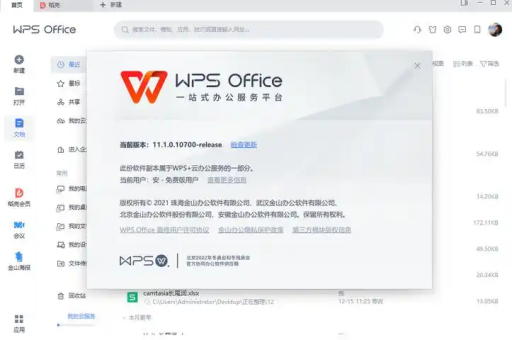
WPS OCR插件全攻略:一键将图片文字“抠”出来,效率翻倍不是梦!
目录导读
- 初识OCR:它到底是什么?为何如此重要?
- WPS OCR插件在哪里?手把手教你找到并使用它
- 核心功能详解:不止于基础识别
- 1 精准识别:保证文字提取的正确率
- 2 格式保留:最大限度还原原文排版
- 3 多语言支持:轻松应对外文资料
- 实战演练:一步步教你用WPS OCR识别图片文字
- 常见问题与解决方案(Q&A)
- 进阶技巧与最佳实践,让你的效率更上一层楼
- 拥抱智能办公,从用好WPS OCR开始
在信息爆炸的时代,我们每天都会接触到大量的图片形式的信息:一张会议纪要的白板照片、一份纸质合同的扫描件、一本绝版书籍的截图,或是网页上无法直接复制的锁文图片,如何快速将这些“凝固”在图片里的文字转化为可编辑的电子文档,成为了提升学习和工作效率的关键,这时,OCR技术就闪亮登场了,而作为国民级办公软件的WPS Office,其内置的OCR插件无疑是我们手中最便捷、最强大的利器之一,本文将为您全面剖析WPS OCR插件的使用方法与技巧,助您彻底告别“手打”时代。
初识OCR:它到底是什么?为何如此重要?
OCR,全称为光学字符识别(Optical Character Recognition),是一种将图像中的文字信息转化为计算机可编辑、可搜索的文本数据的技术,您可以把它理解为给电脑装上了一双“智慧的眼睛”,这双眼睛不仅能“看”到图片,还能“读懂”图片里的文字。
它的重要性不言而喻:
- 提升效率:将数小时的手动录入工作缩短至秒级。
- 避免错误:人工录入难免出错,OCR能极大降低错误率。
- 信息数字化:便于资料的存储、检索、分析和二次编辑。
- 打破信息壁垒:让任何图片中的文字都能为你所用。
WPS Office敏锐地捕捉到了这一用户痛点,将强大的OCR功能以插件形式无缝集成到其组件中,使得用户无需在多个软件间切换,在熟悉的WPS环境里就能完成从图片到文字的全过程。
WPS OCR插件在哪里?手把手教你找到并使用它
许多用户可能还不知道,这个宝藏功能就隐藏在我们日常使用的WPS里,它主要集成在 “WPS图片” 这个组件中(旧版可能在某些WPS文字或插件的菜单里,但新版已统一优化至“WPS图片”)。
具体路径如下:
- 确保您的WPS Office为最新版本,可以访问官网下载或通过软件内置的更新功能升级。
- 找到您想要识别文字的图片,右键点击该图片。
- 在“打开方式”中,选择 “WPS图片”,如果您是第一次使用,系统可能会提示您下载该组件,按指引完成即可。
- 图片在“WPS图片”中打开后,将鼠标移动到图片上方的工具栏,找到并点击 “图片转文字” 或 “OCR” 按钮(图标通常是一个“文”字或“A”字形)。
- 点击后,会弹出OCR功能窗口,您的OCR之旅就此开启。
核心功能详解:不止于基础识别
WPS OCR插件并非一个简单的文字识别工具,它集成了多项实用功能,以满足不同场景下的需求。
1 精准识别:保证文字提取的正确率
WPS OCR采用了先进的AI识别引擎,对印刷体文字的识别率非常高,无论是宋体、黑体等常见字体,还是一些艺术字,都能有很好的识别效果,它通过智能算法排除图片噪点、矫正倾斜角度,从而提升识别的准确性。
2 格式保留:最大限度还原原文排版
这是WPS OCR的一大亮点,它不仅能识别文字,还能智能分析并还原文字的粗体、斜体、下划线、字体大小、颜色等基础格式,甚至可以对简单的段落、表格、项目符号进行还原,您可以选择“带格式文档”输出,获得一个与原始图片排版高度相似的Word文档。
3 多语言支持:轻松应对外文资料
无论是英文、日文、韩文,还是德文、法文、西班牙文,WPS OCR都提供了广泛的语言包支持,在识别前,您可以选择“自动检测”或手动指定图片中的文字语言,这能显著提高混合语言内容的识别准确率,是学生和科研工作者处理外文文献的得力助手。
实战演练:一步步教你用WPS OCR识别图片文字
让我们以一个具体的例子,完整走一遍流程:
场景:你有一张拍摄的会议笔记照片,需要将其整理成电子文档。
步骤:
- 准备图片:确保照片中的文字尽可能清晰、平整,减少阴影和反光。
- 调用功能:右键点击图片,用“WPS图片”打开,点击工具栏上的 “图片转文字”。
- 选择识别区域:在弹出的OCR窗口中,系统会自动框选整个图片,您也可以手动调整选框,仅识别图片的某一部分,这在对复杂图片进行局部识别时非常有用。
- 设置识别选项:
- 输出格式:根据需求选择,如果需要可编辑的文本,选 “可编辑文档”;如果需要还原排版,选 “带格式文档”;如果只需要纯文字,选 “纯文本”。
- 识别语言:如果是中文会议笔记,选择 “中文(简体)” 或 “自动识别”。
- 开始识别:点击 “开始识别” 按钮,稍等片刻,识别结果就会在右侧窗口显示出来。
- 校对与导出:
- 仔细校对右侧识别出的文字,对于可能存在疑问的字词,它会用颜色标出,方便您核对。
- 校对无误后,点击 “导出文档”,您可以选择直接导出为Word文档(.docx),或者一键复制所有文字到剪贴板,粘贴到任何您需要的地方。
整个流程顺畅、直观,几乎没有任何学习成本。
常见问题与解决方案(Q&A)
Q1:为什么我的WPS里找不到“图片转文字”的按钮? A1:请确认您的WPS Office已经更新到最新版本,请确保您是通过“WPS图片”组件打开的图片,而不是直接用“WPS文字”插入图片,如果还是没有,可能是插件未完整安装,可以尝试在WPS官网的插件中心搜索“OCR”或“图片转文字”重新安装。
Q2:识别出来的文字错误很多,怎么办? A2:识别准确率与图片质量强相关,请尝试:
- 提升原图质量:确保图片清晰、对焦准确、光线均匀。
- 预处理图片:在识别前,先用WPS图片自带的编辑功能进行 “裁剪”(只保留文字区域)、“旋转”(摆正图片)、“增强”(提高对比度和亮度)等操作。
- 选择正确语言:务必根据图片内容选择对应的识别语言。
Q3:WPS OCR可以识别手写文字吗? A3:对于印刷体,WPS OCR的表现非常出色,但对于手写体,其识别能力有限,如果手写文字非常工整、清晰,可以尝试识别,但需要做好大量校对的准备,对于潦草的手写体,目前技术条件下识别成功率较低。
Q4:这个功能是免费的吗? A4:WPS OCR插件为用户提供了一定的免费使用额度,通常足以满足个人用户的日常需求,超出免费额度后,可能需要开通WPS会员(如稻壳会员或超级会员)才能继续使用,具体政策请参考WPS官方的说明。
进阶技巧与最佳实践,让你的效率更上一层楼
- 批量处理:如果需要识别多张图片,无需一张张操作,可以在WPS图片中,点击“批量处理”或类似功能,添加多张图片,然后统一进行OCR识别,极大提升效率。
- 善用“截图OCR”:在浏览网页或查看PDF时,遇到无法复制的文字,可以使用WPS的“截图OCR”功能(通常可在任务栏的WPS小图标或组件中找到),直接框选屏幕区域进行即时识别,非常方便。
- 与云文档结合:将识别后的文档直接保存到WPS云文档,可以实现多端同步,随时随地访问和编辑。
- 校对是关键:无论技术多先进,OCR都无法保证100%准确,养成仔细校对的习惯,尤其是对于合同、论文等重要文件,是使用OCR技术不可或缺的一环。
拥抱智能办公,从用好WPS OCR开始
WPS OCR插件是一个隐藏在常用软件中的“效率神器”,它将复杂的技术转化为简单易用的功能,无缝融入到我们的工作流中,从识别一张简单的截图到处理复杂的多页扫描件,它都能胜任,掌握它,意味着您能够更快地将物理世界的信息转化为数字世界的生产力,从繁琐的低效劳动中解放出来,将宝贵的时间和精力投入到更具创造性的工作中去。
就找一张图片,打开您的WPS Office,亲自体验一下这双“智慧之眼”带来的便捷与高效吧!拥抱智能办公,往往就是从用好这样一个贴心的小工具开始的。
